Většinu času, když nainstalujete aplikaci do zařízení Mac a Android, vám aplikace umožní pouze používat na tomto zařízení najednou jeden účet. Funguje to dobře, pokud v této aplikaci máte pouze jeden účet. Problém však nastává, když máte více účtů a chcete je používat všechny současně na stejném zařízení.
Jedním ze způsobů, jak toho dosáhnout, je spouštět více instancí aplikace. Ve výchozím nastavení vaše zařízení tuto možnost nenabízí, ale existuje řešení, jak se to stane.
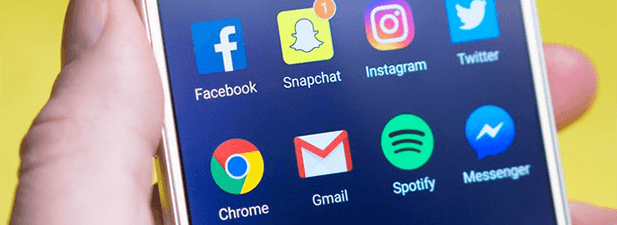
Použití terminálu ke spuštění více kopií stejné aplikace (Mac)
Na počítači aMac terminál aplikace umožňuje provádět řadu úkolů pomocí různých příkazů. Obsahuje příkaz, který vám umožní spustit ve vašem počítači dvě nebo více instancí aplikace.
Tímto způsobem můžete aplikaci spustit vícekrát, každý s vlastním nezávislým kontejnerem. Každá instance bude izolována od ostatních, takže se nic neděje.
Takto to dokážete.
otevřít -n
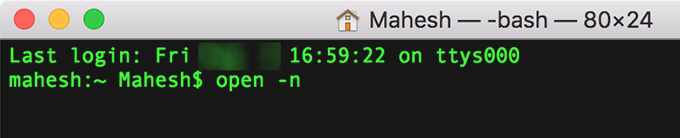
open -n /Applications/Calculator.app
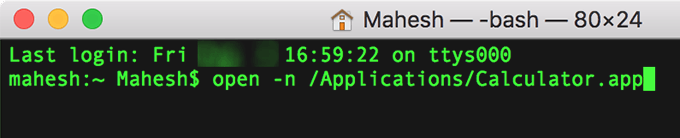
Spusťte více instancí stejné aplikace pomocí AppleScript
Metoda TheTerminal funguje dobře, ale hlavní nevýhodou metody je to, že jste chtěli spustit příkaz pokaždé, když chcete spustit instanci aplikace.
Pokud často potřebujete více instancí aplikace spuštěné současně, usingTerminal k provedení úkolu nemusí být ideální způsob.
Naštěstí váš Mac vám umožní spouštět předdefinované skripty a pomocí této funkce můžete spustit více instancí aplikace pouhým poklepáním na ikonu na ploše. Je to tak snadné, jak běžně spouštíte aplikaci na vašem počítači.
Otevřete v počítači Mac Launchpada vyberte Ostatní, poté Editor skriptů. Spustí aplikaci editoru AppleScript.
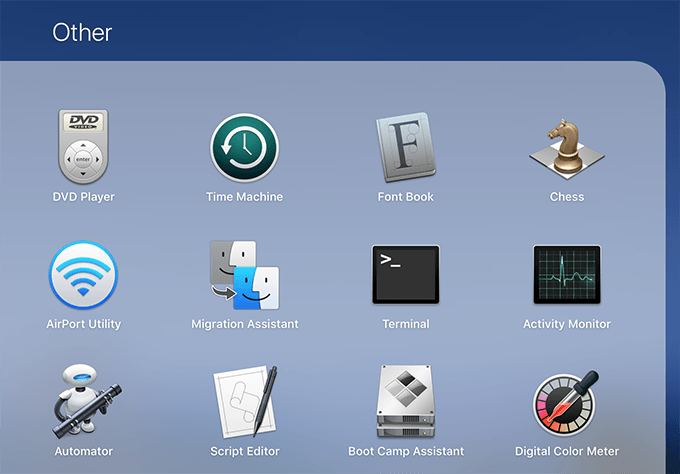
Chcete-li vytvořit novou aplikaci, klikněte na Soubora poté na Nový. Zadejte do aplikace následující kód a nahraďte APP-PATHcestu vaší aplikace pro Mac.
skript do shellu “open -n APP -PATH ”
Příkaz bude pro aplikaci Kalkulačka vypadat následovně.
Skript do shellu “open -n /Applications/Calculator.app”
Klikněte na nabídku Skripta vyberte Kompilovata zkompilujte kód.
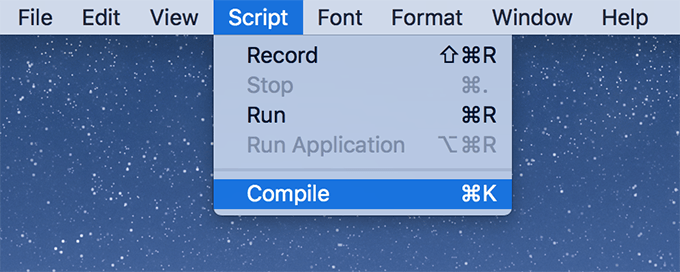
Skript uložíte stisknutím Command + S. Zadejte název skriptu, v nabídce Formát souboruvyberte Aplikacea stiskněte Uložit.
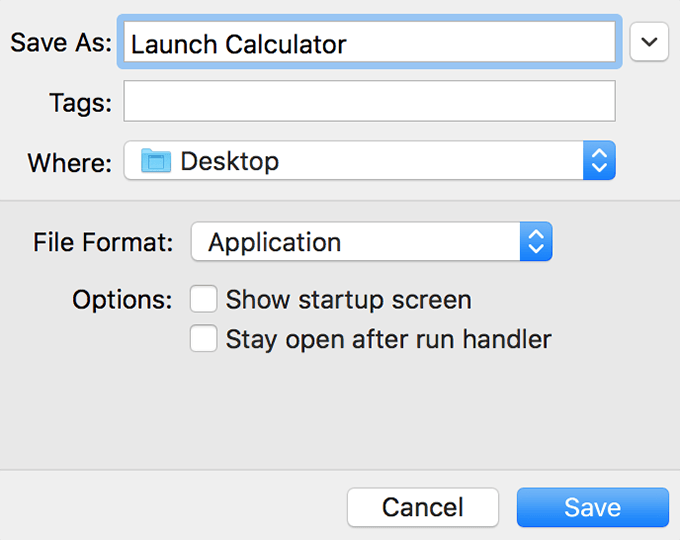
Kdykoli chcete spustit více instancí aplikace, jednoduše dvakrát klikněte na skriptu, který jste právě uložili, a udělá to za vás. Můžete si vytvořit skript pro kteroukoli ze svých aplikací, protože vše, co vyžaduje, protože vstupem je cesta theapp na vašem počítači.
Spusťte více instancí AnApp pomocí paralelního prostoru (Android)
Ve srovnání s Mac je užitečnější možnost spouštět více instancí aplikace na zařízení Android. Důvod je ten, že na svém zařízení můžete provozovat své oblíbené aplikace pro rychlé zasílání zpráv, jako je WhatsApp a Viber současně s různými telefonními čísly současně.
Na Androidu není žádný terminál, takže budete muset chytit aplikace z Obchodu Google Play. Aplikace se nazývá Paralelní prostor.
Nainstalujte a spusťte aplikaci a poté přejděte přes uvítací obrazovky. Když se zobrazí hlavní obrazovka, vyberte aplikaci, kterou chcete klonovat, a dole klepněte na Přidat do paralelního prostoru.
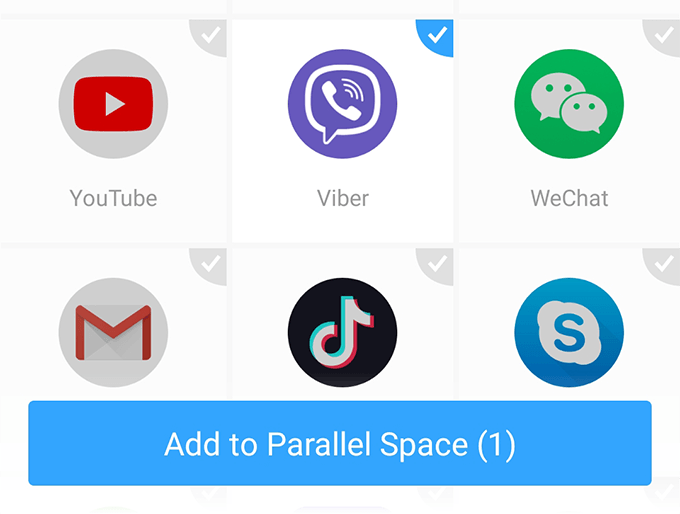
Klepněte na ikonu aplikace na následující obrazovce a udělte požadovaná oprávnění.
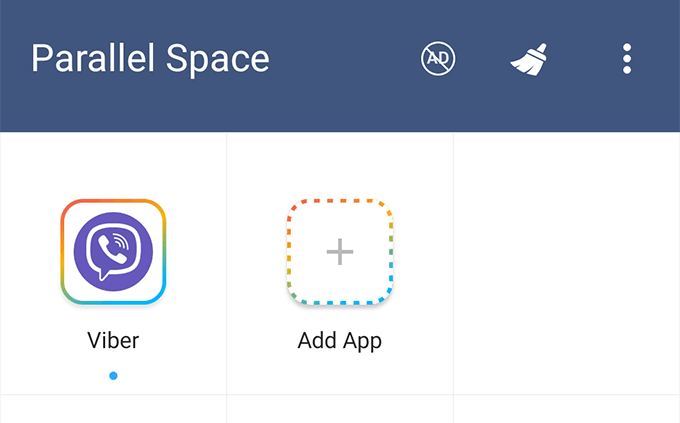
Aplikace se spustí, jako by to bylo poprvé, kdy jste ' použili jste ji na vašem zařízení.
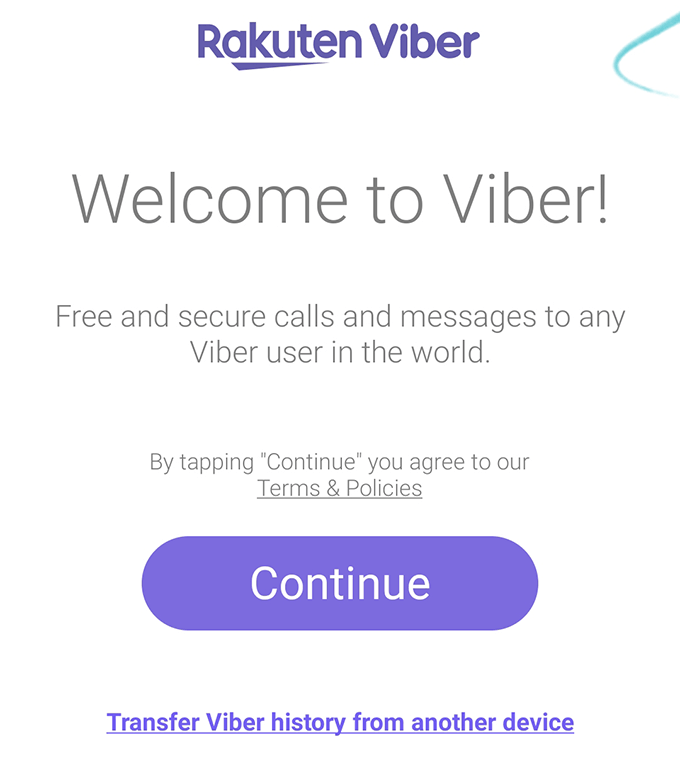
Otevřít dva případy aplikacePoužití 2 účtů v systému Android
Pokud pro vás aplikace Parallel Space z nějakého důvodu nefungovala, máte jinou great aplikaci, která vám pomůže vytvořit několik instancí své aplikace.
Zadejte 2Účet, což vám umožní dělat totéž jako aplikace Parallel Space.
Získejte aplikaci z oficiálního obchodu Google Play. a nainstalujte ji do svého zařízení.
Otevřete aplikaci, choo vyberte aplikaci, ve které chcete spouštět více instancí, a dole klepněte na Povolit.
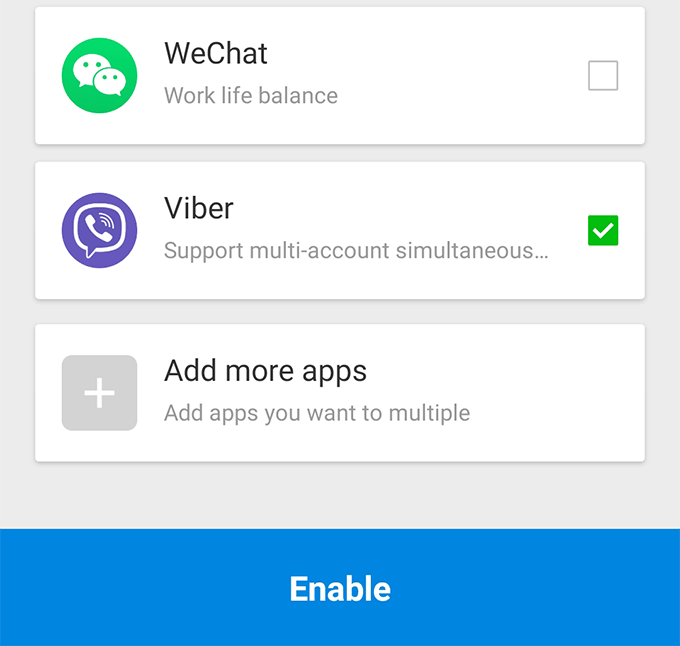
Klepněte na aplikaci na následující obrazovce a na zařízení se spustí její instance.
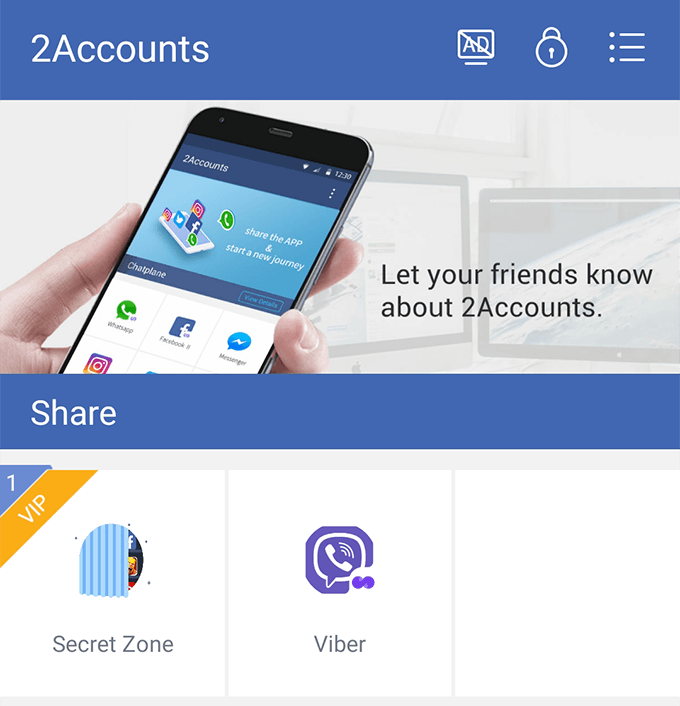
Nyní můžete přidat další účty do nově vytvořené instance instance aplikacea začněte je ihned používat.
Pokud již nepotřebujete instanci aplikace, jednoduše na ni klepněte a podržte ji v některé z výše uvedených aplikací a vyberte možnost Odstranit. instance spolu s přidruženými soubory z vašeho zařízení.